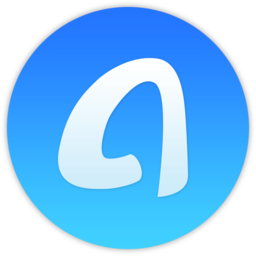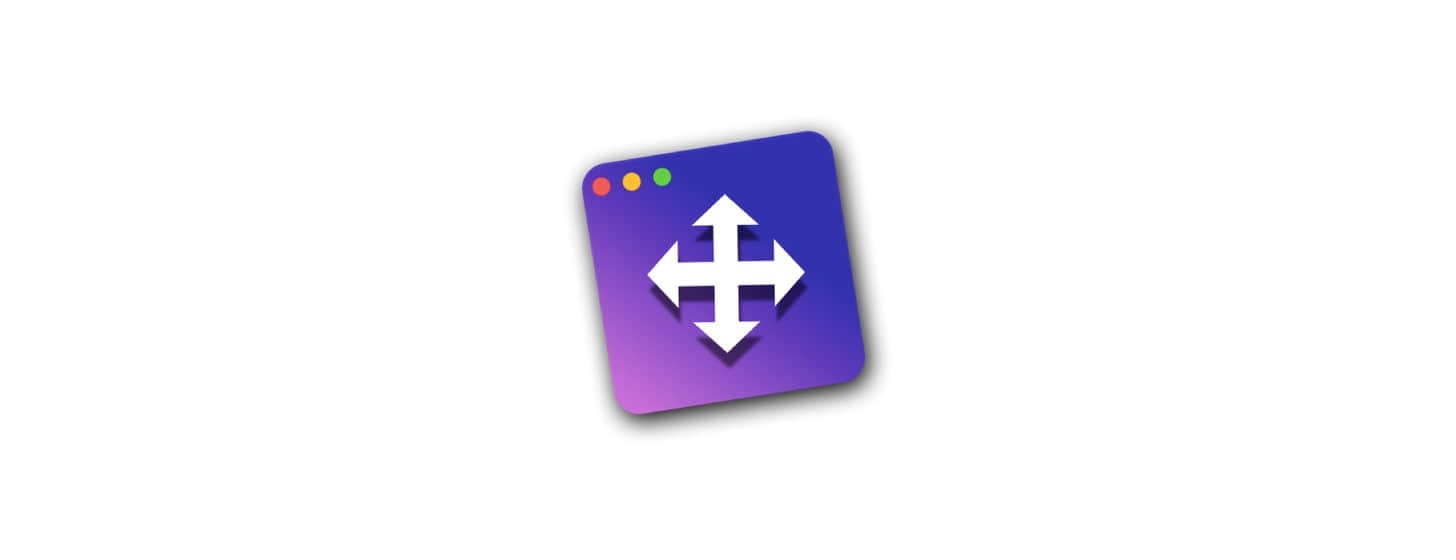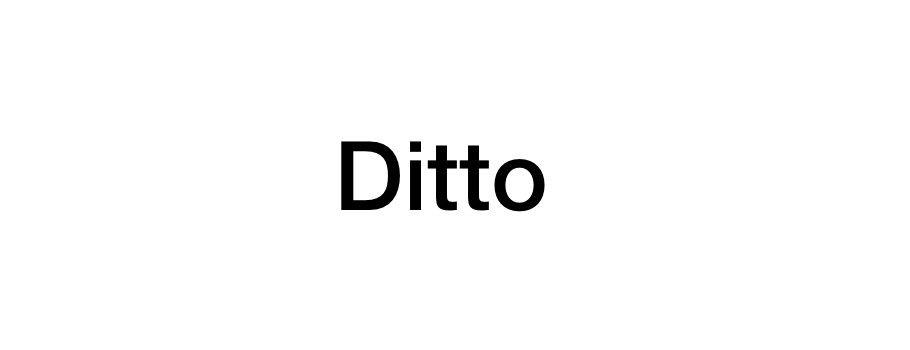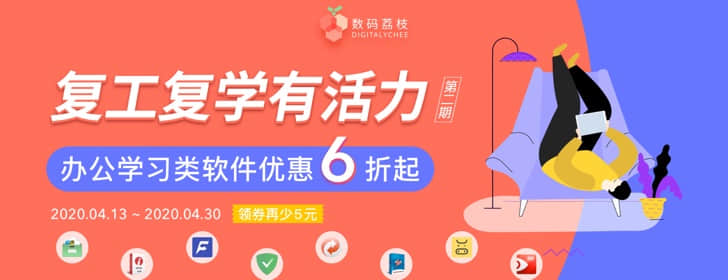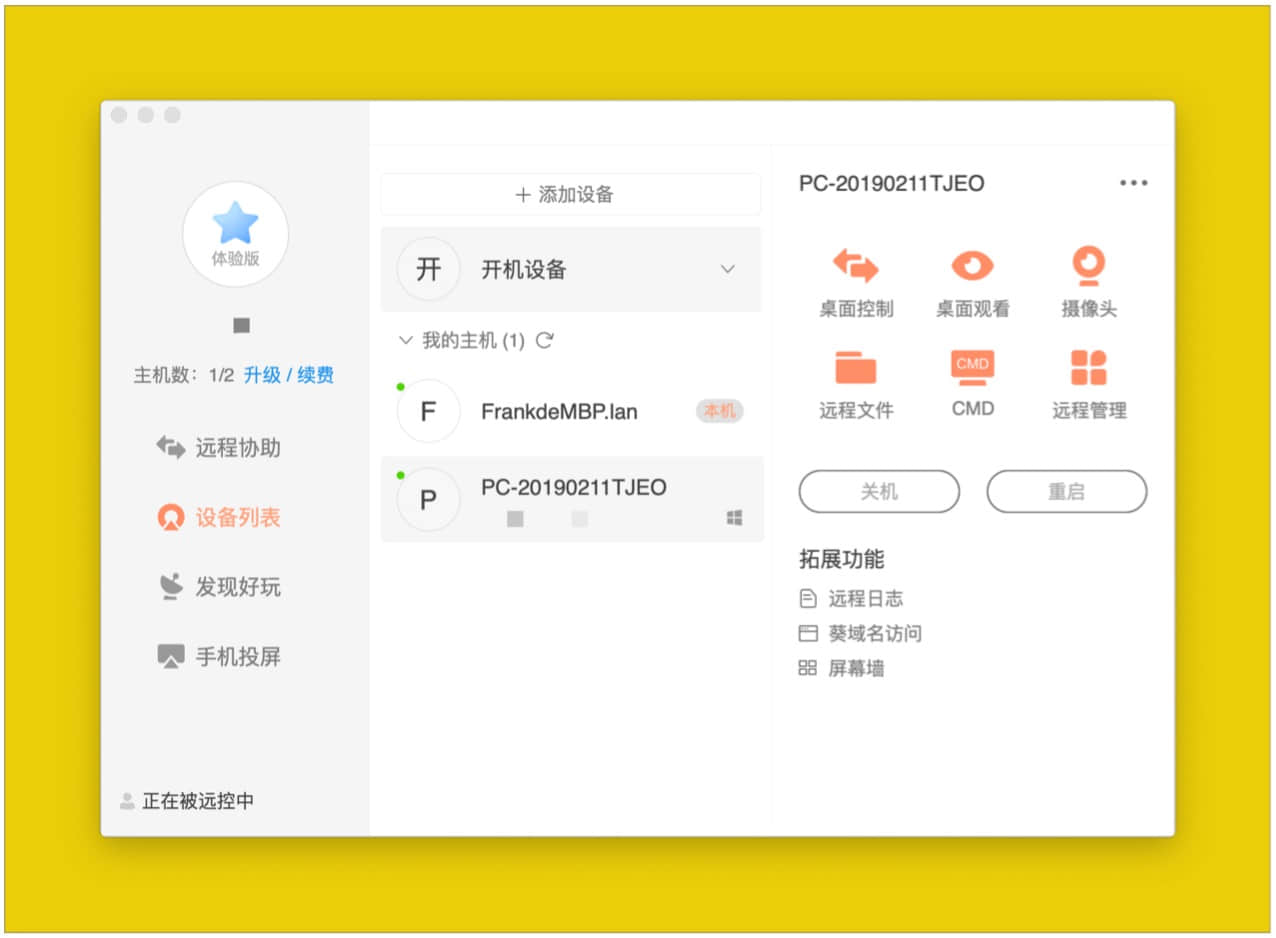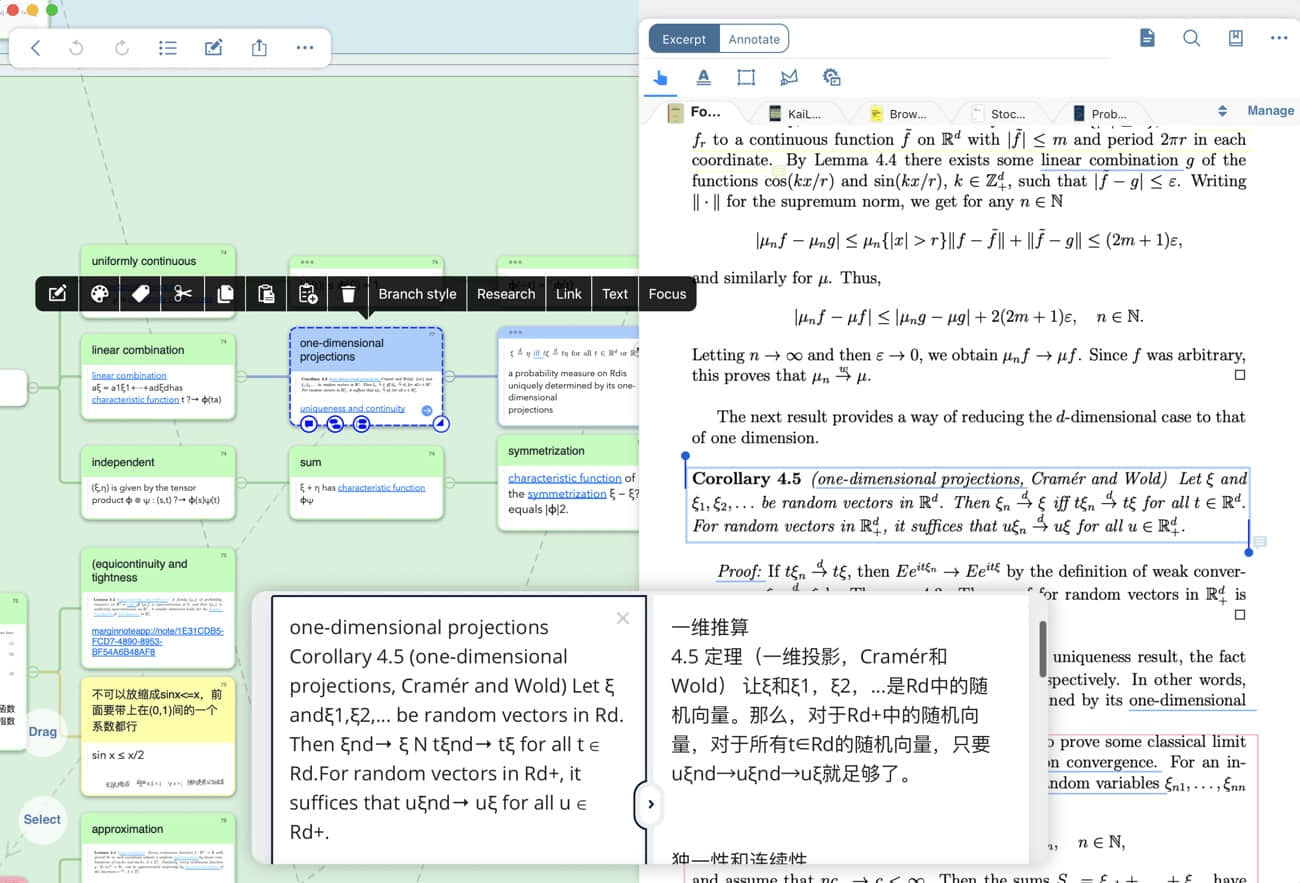提到手机设备管理,你可能会想到“上古”时期的 iTunes,或是像 iMazing 这种管理软件,不过前者已经被云服务这种“后浪”拍死在沙滩上,云服务帮助我们摆脱了电脑去更方便的管理移动设备,但是涉及到大体积资源转移,异类平台数据转移(iPhone = Android)这种场景还是用管理软件比较能提高效率。
今天我们推荐一款新选手:AnyTrans,一款全面而专业的手机设备管理软件,该软件提供了针对 iOS 设备与 Android 设备两个版本,下面我们选择 iOS 设备版本介绍一下。
AnyTrans 提供了对设备的内容管理、数据的备份与迁移、个性化工具三个维度的功能,经过八个版本的迭代,又发展出N多的小功能。
一、内容管理
当你用 USB 线将 iPhone 连接到 Mac 后,就能在软件主界面看到 iPhone 的实时主屏预览,可以跟随你的 iPhone 实时显示动态,可以将 Mac 上的目标文件直接拖入到 iPhone 屏幕完成数据同步,非常 easy。 并且在下方提供了截屏保存到本地/系统剪贴板、屏幕镜像的功能。右侧就是待管理项目列表,可以对 iPhone 里的照片、本地音乐/视频、短信、app、图书、Safari 书签、播客节目、铃声、音频备忘录、联系人、iTunes U、日历、备忘录、音频邮件等数据进行管理。
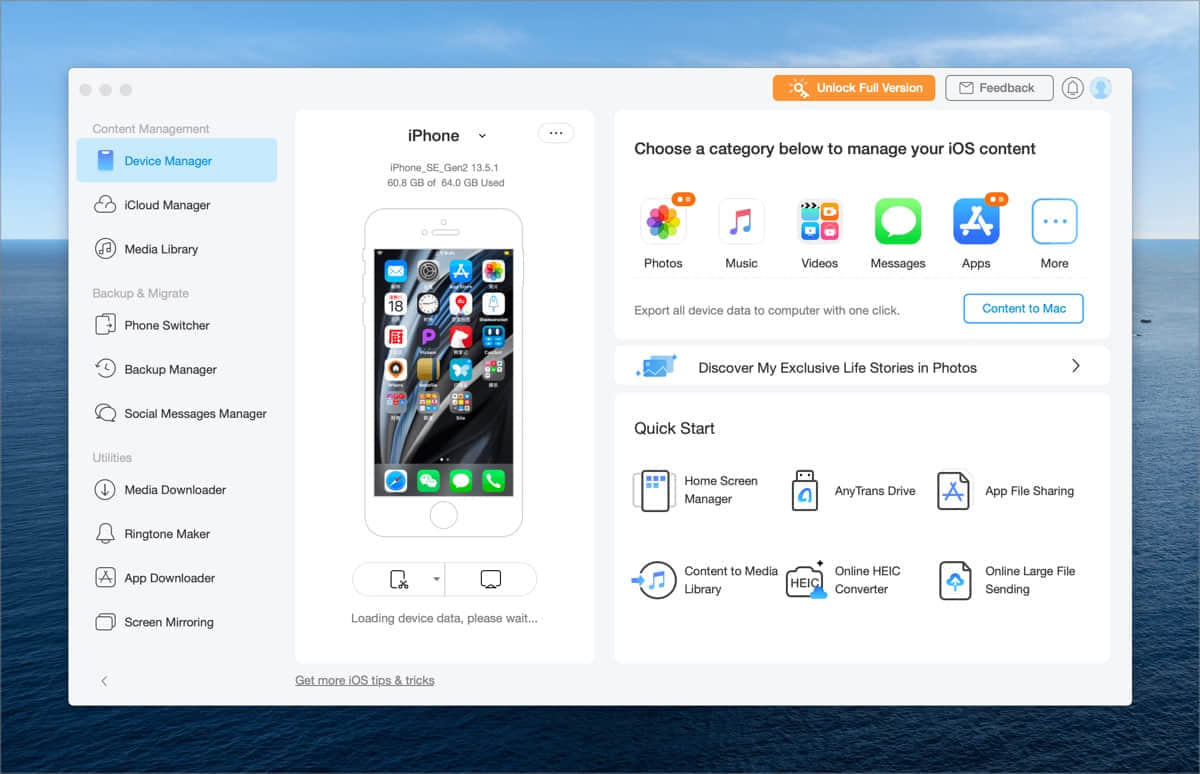
右下方放置了 Home Screen Manager 等 6 个小工具,后面会挑选 Home Screen Manager 仔细将一下,AnyTrans Drive、App File Sharing、Online HEIC Conventer 等功能由于篇幅限制就不具体介绍了,都是很简单的功能。
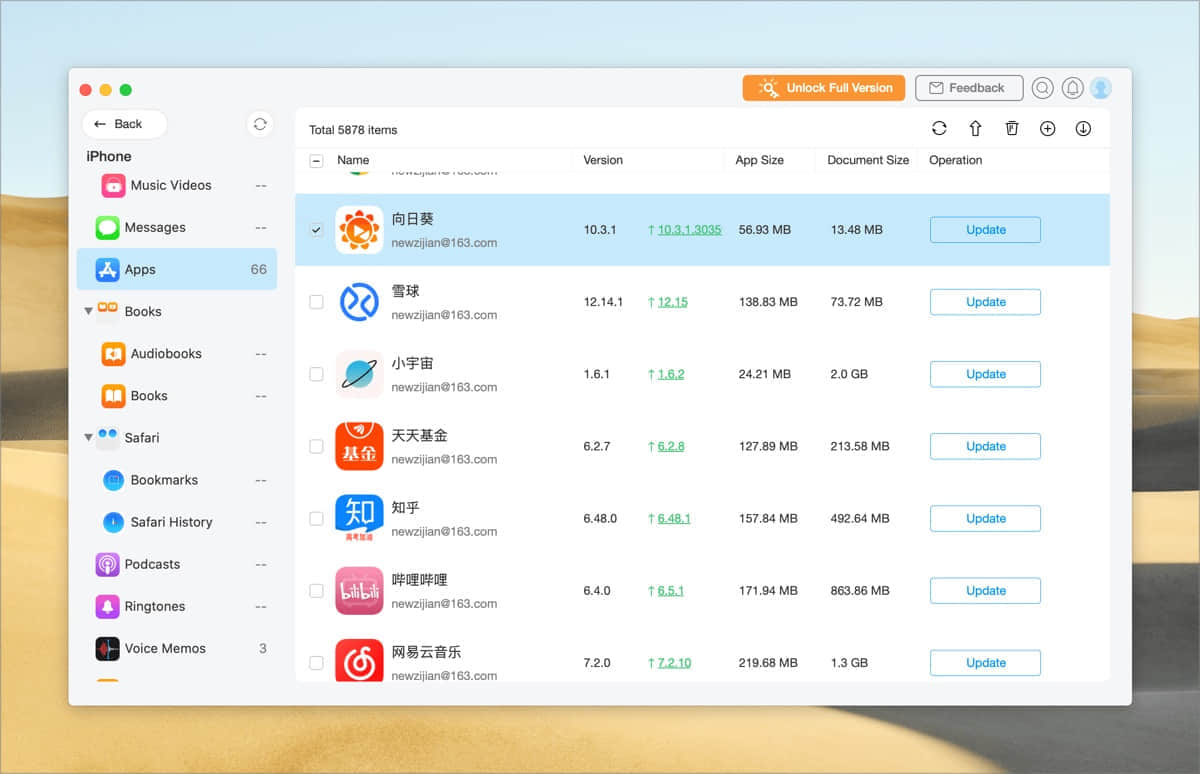
1、设备管理
在 Home Screen Manager(后面简称 HSM) 这个小功能里,可以对 iPhone 的屏幕 app 图标进行重新布局,比你在 iPhone 上拖来拖去的方便许多。
图标整理分“按照图标主色调”、“按照 app 种类”、“自选app分类”三种方式排列。
按照图标主色调非常有意思,适合有颜色强迫症的用户使用,你可以将 app 图标主色调相似的 app 以 folder 为单位分类(with Folders,下图):
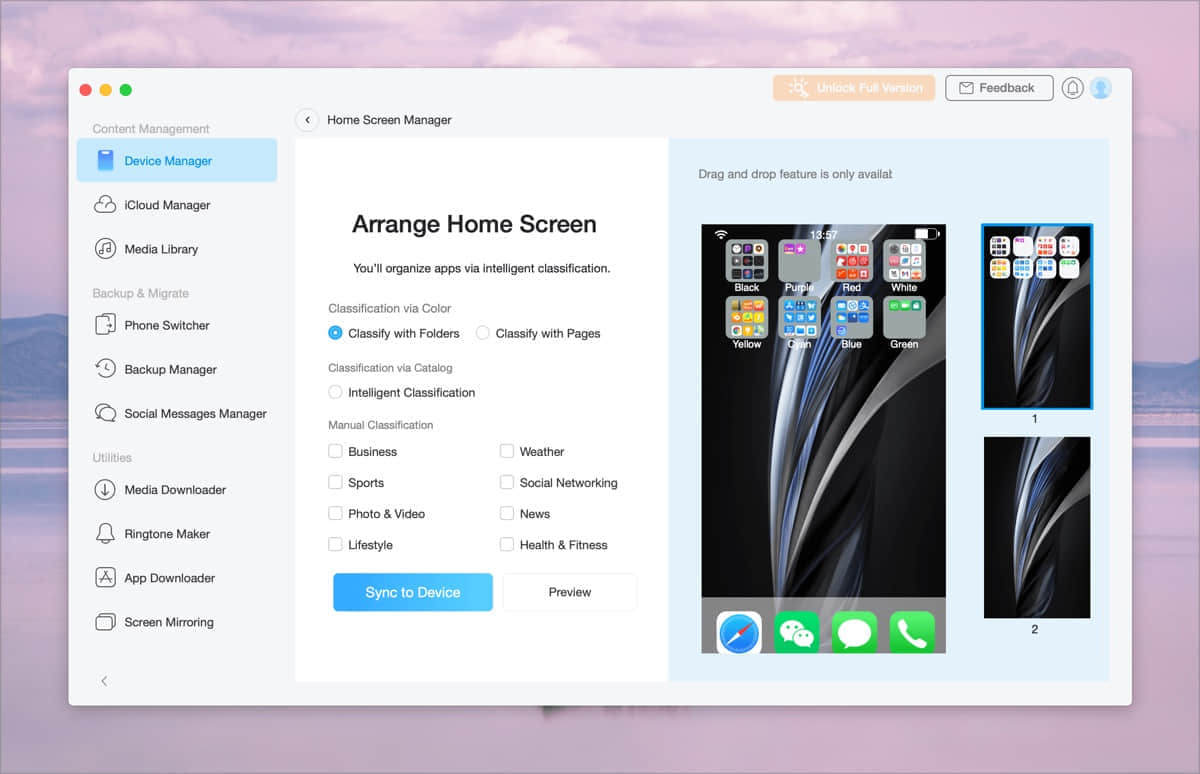
也可以按照页面顺序排列,将颜色相似的 app 图标依次排列( with Pages,下图),这也是许多朋友在社交网络分享的经典梗了。
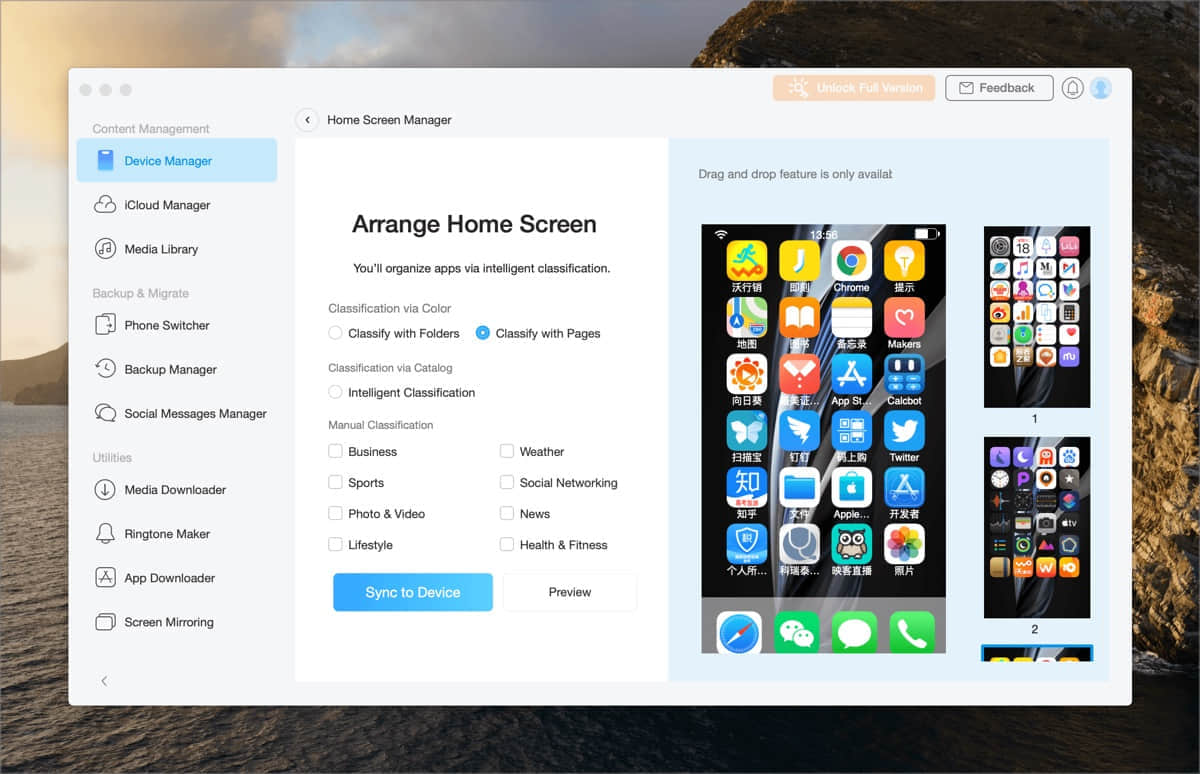
或者是选择下方的「智能化整理 icon 布局」(Intelligent Classification),AnyTrans 会根据你设备里的 iPhone 全部 app 的种类自动进行归类,不过这个选择蛮无聊的,所以开发者还为你准备了下方的自选分类设定(Manual)。
全部设定好后,点击 Preview 可以看一下效果,满意了点击「Sync」即可。
另外你还可以在 HSM 里去除未完成下载 app 以及 icon 布局备份与还原操作。
2、iCloud 管理
内容管理第二个主要功能就是 iCloud Manager,你可以登录你的 iCloud 账号,直接在 AnyTrans 里管理 iCloud 各项数据,并且提供了 iCloud 数据的导入/导出功能、两个 iCloud 账号的数据同步功能以及 iCloud Drive 数据管理功能。
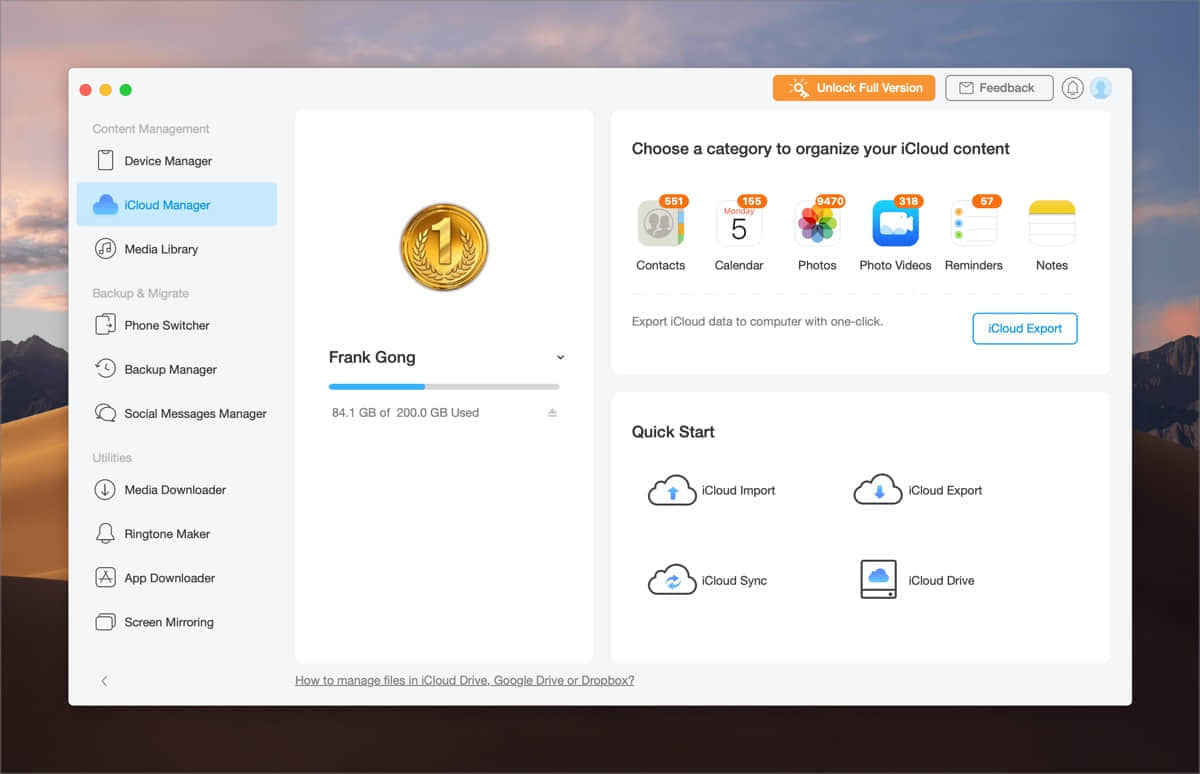
3、媒体资源库
第三项内容管理功能就是媒体资源库,你可以将 Mac 本地的多媒体资源(音乐、视频、播客、图书)与 iPhone 上的资源进行同步。
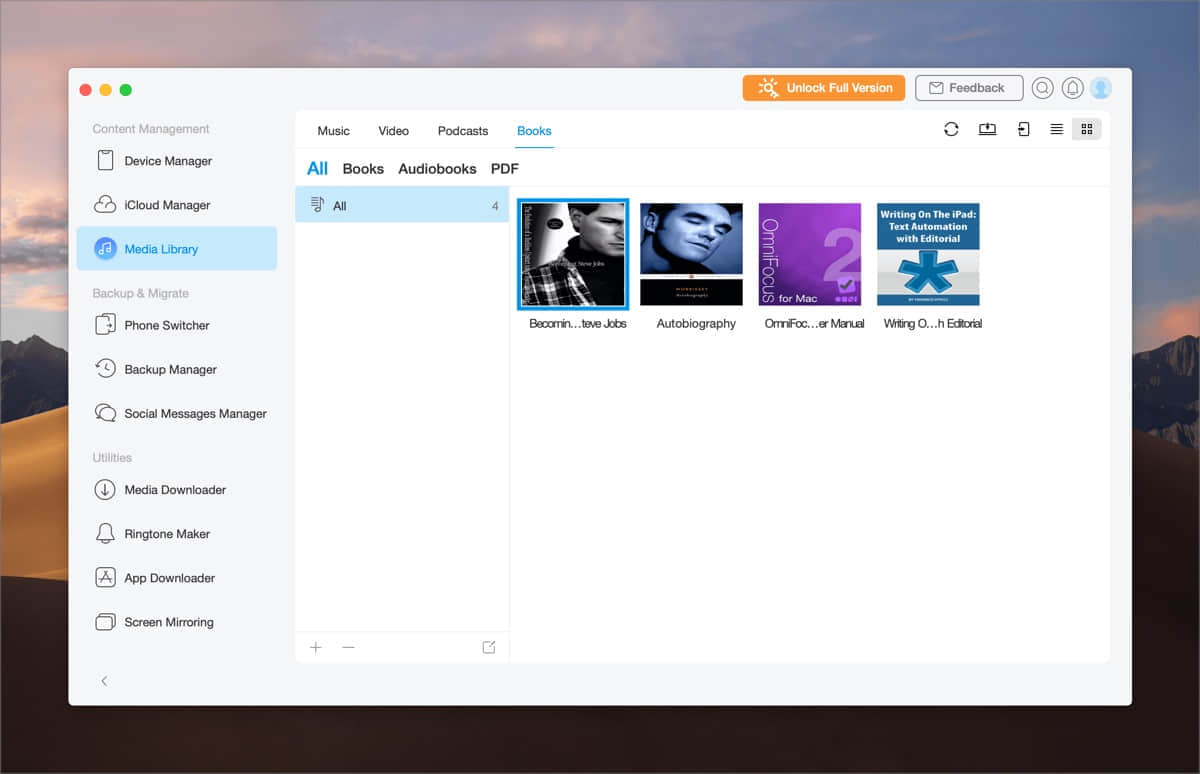
二、数据的备份与迁移
1、数据整机迁移
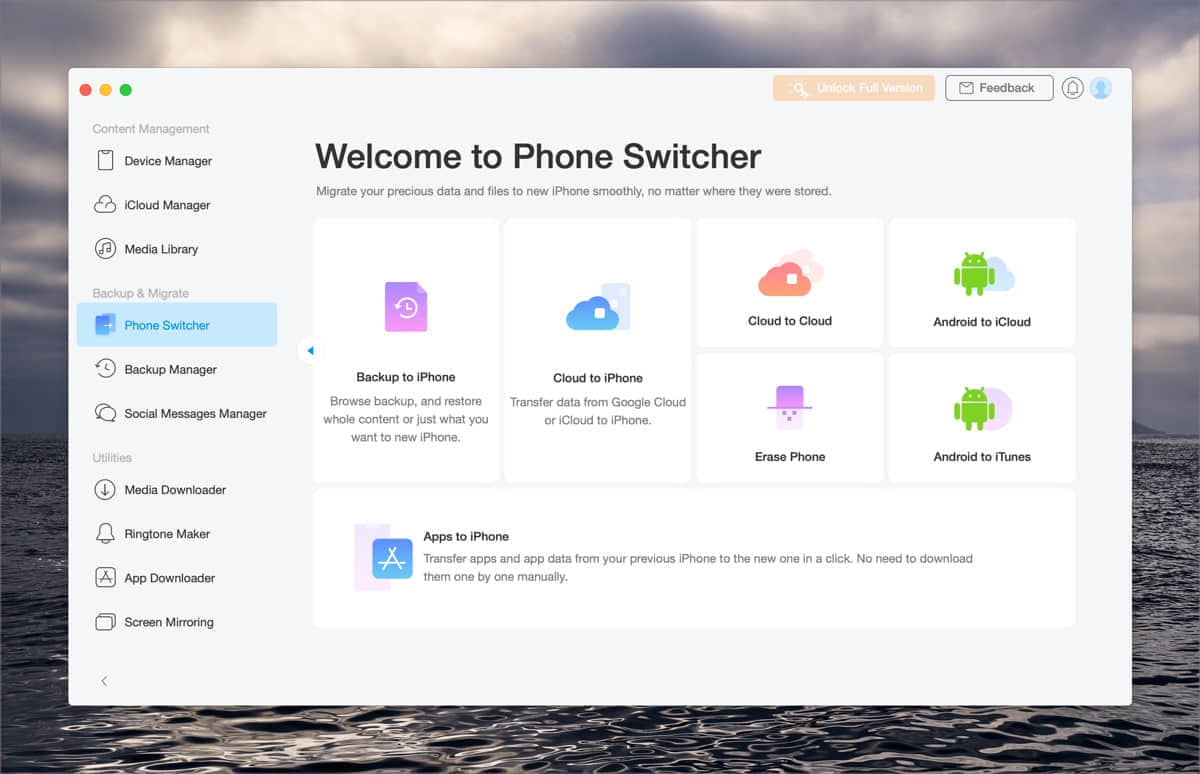
AnyTrans 对手机设备的数据迁移操作简直是出神入化,你可以选择将「云上数据(iCloud or Google)对 iPhone」、「Android 对 iPhone」、「iPhone 对 iPhone」、「云对云」、「Android 对 iCloud」、「Android 对 iTunes」的数据迁移操作。
当你购买一台新 iPhone 时你完全可以像 Apple Store 的 Seller 一样快速的将老设备数据同步到新设备上。
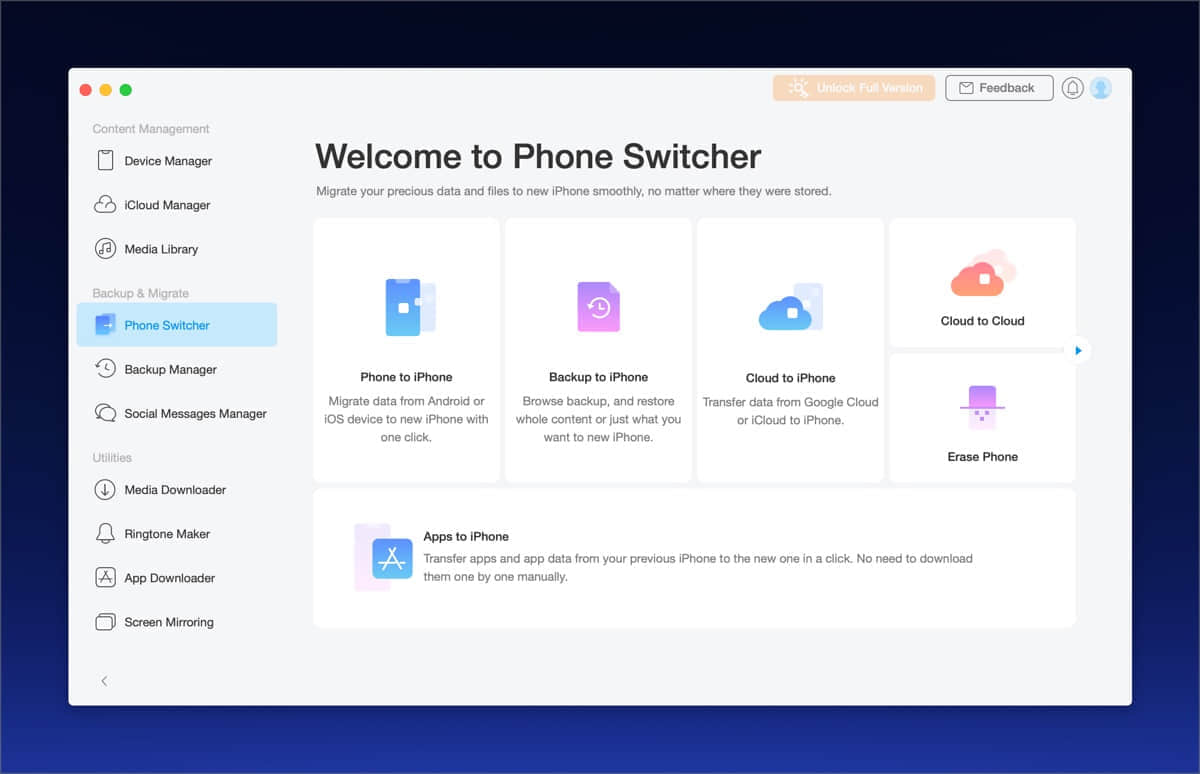
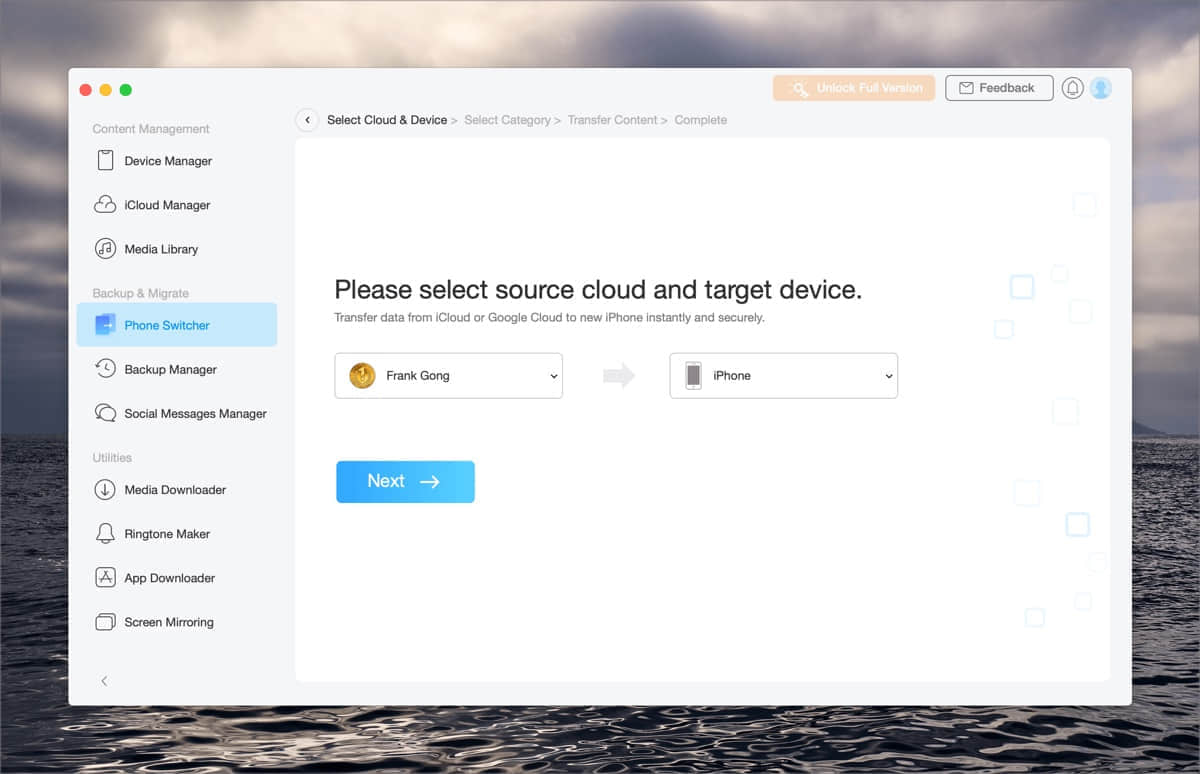
比如说你需要将 iCloud 数据迁移(同步)到新 iPhone 上前可以自选各种分类的数据去迁移,同时确保跳过重复项。
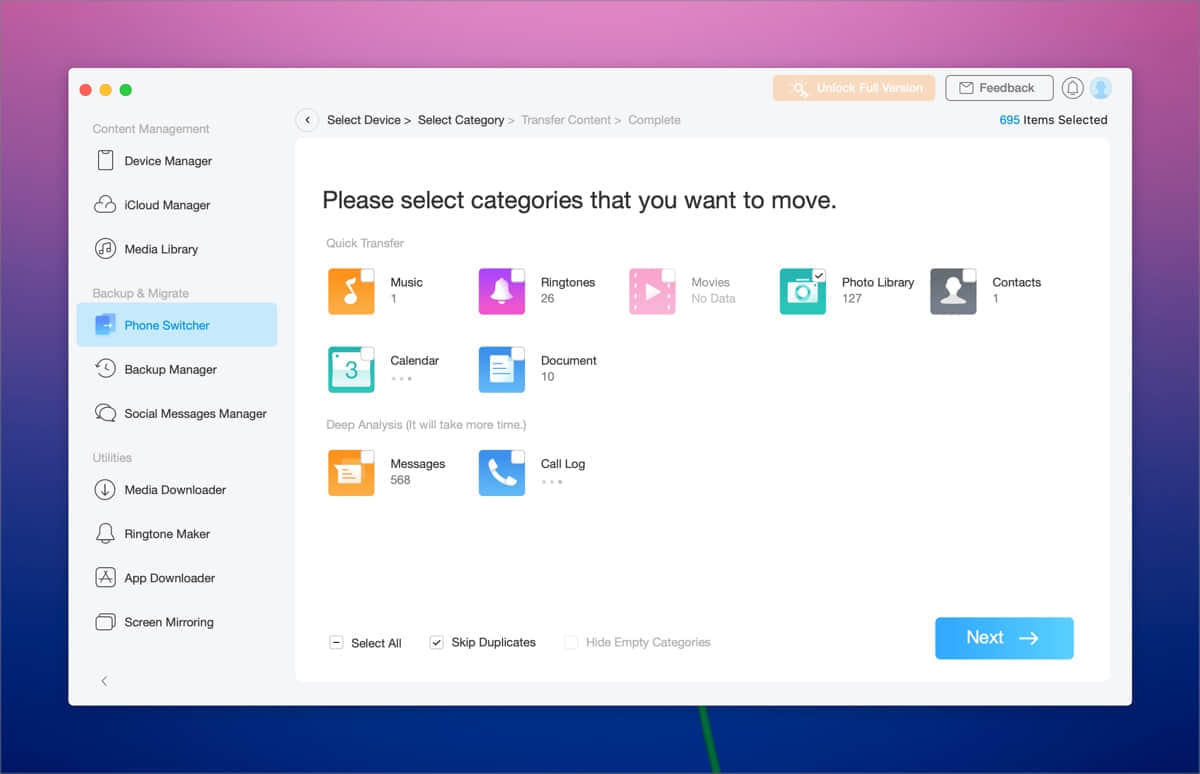
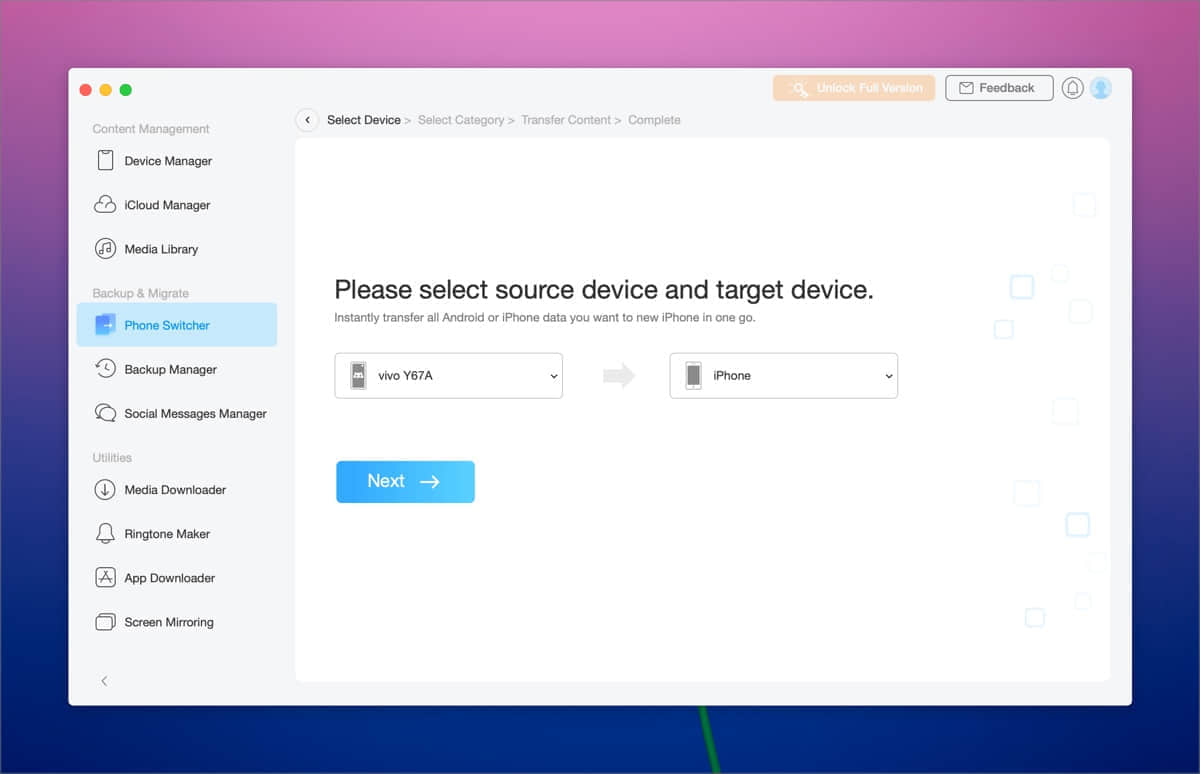
2、备份管理
AnyTrans 对 iPhone 可以实现整机备份的基础上做增量滚存备份,也就是当 iPhone 连接 Mac 后仅同步新增的数据,and,还能做到无线同步,也就是无需数据线帮助,只要 Mac 与 iPhone 同在一个 WIFI 网络即可。

备份数据前可以选择密码保护。
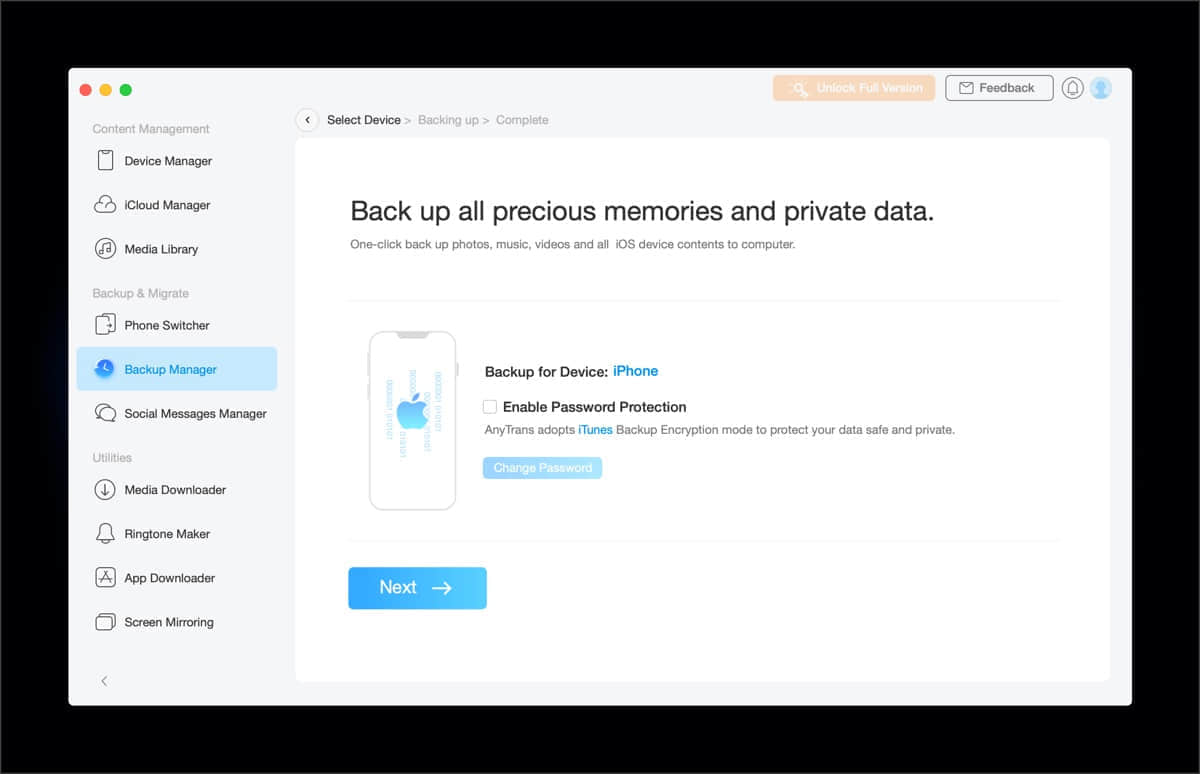
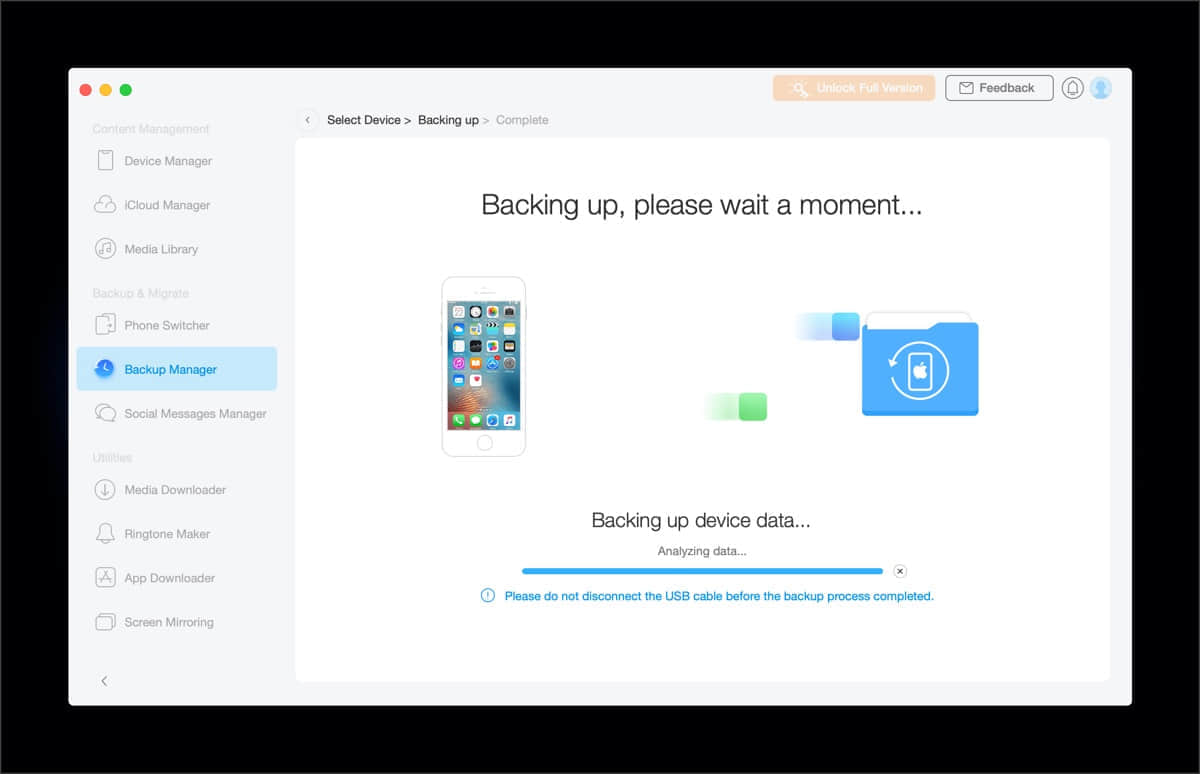
备份时不要断开两端设备的连接。
3、社交信息管理
第三个就是社交 app 的信息管理,这个模块对中国用户略显鸡肋,因为只是默认支持了 Whatsapp、LINE、Viber 这些被Q的应用的数据备份,如果能够支持微信、QQ 就完美了。
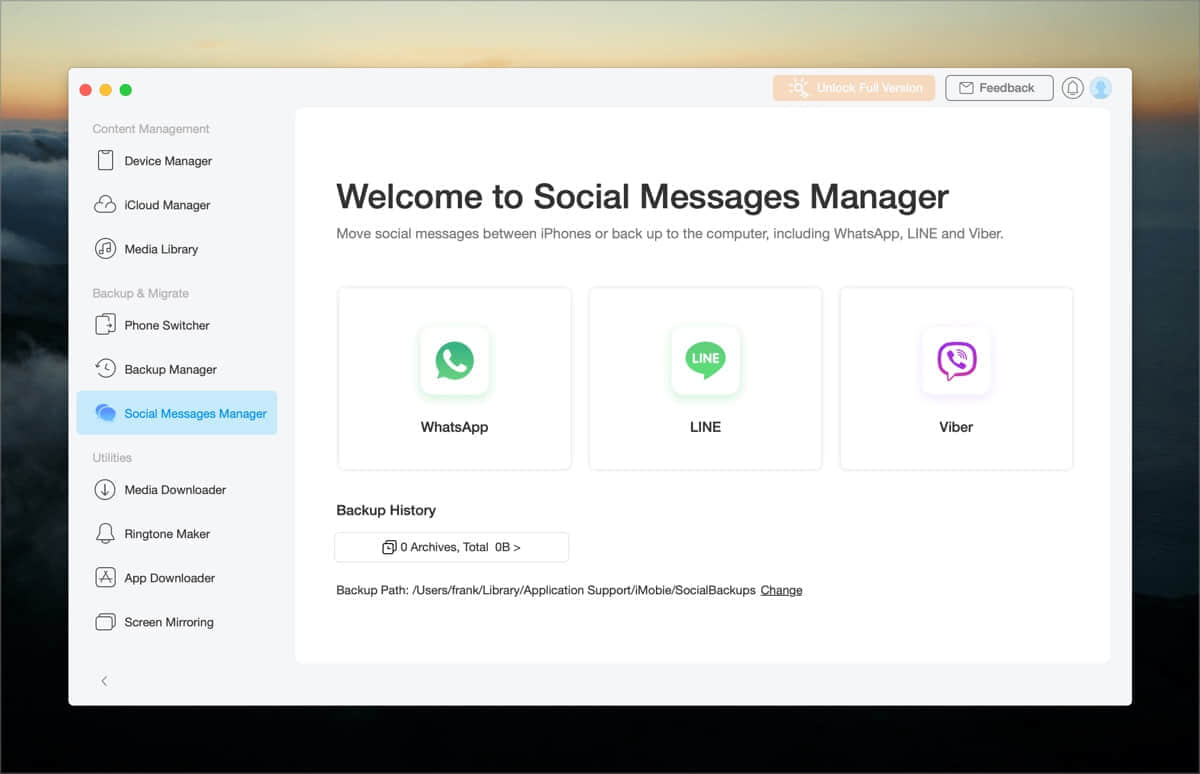
三、工具
最后我们来说一下第三个维度功能,个性化工具:
1、音视频下载
在你将操作 iPhone 数据迁移时,AnyTrans 还提供了媒体(音视频)下载功能,可以在做数据上传、迁移、备份时顺带将新数据带上,media downloader 支持 YouTube、SoundCloud、Vimeo 等 100 多个知名网站上的音视频下载。
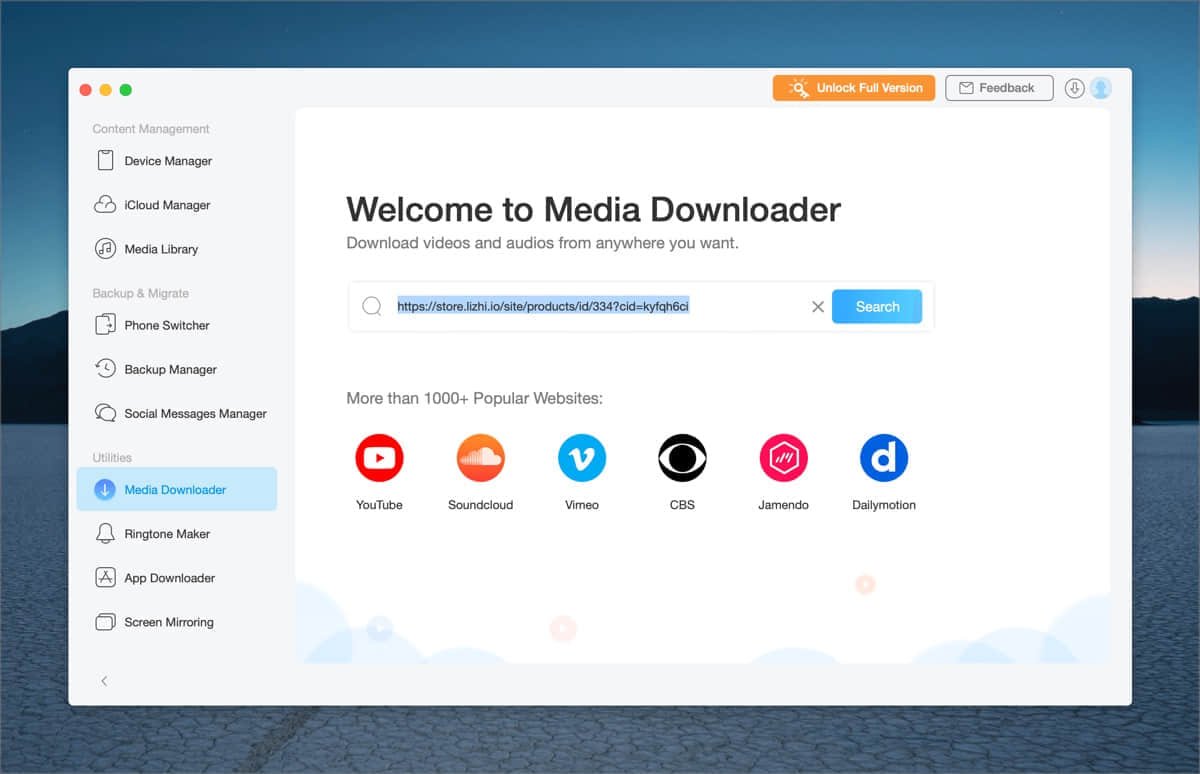
2、铃声制作
在同步铃声时可以自制你喜欢的铃声文件,你可以选择自定义播放时长的铃声段落,也可以选择不大于 25 秒的 Text Tone(短信铃声),制作完成后直接保存到铃声库或者同步到移动设备里。
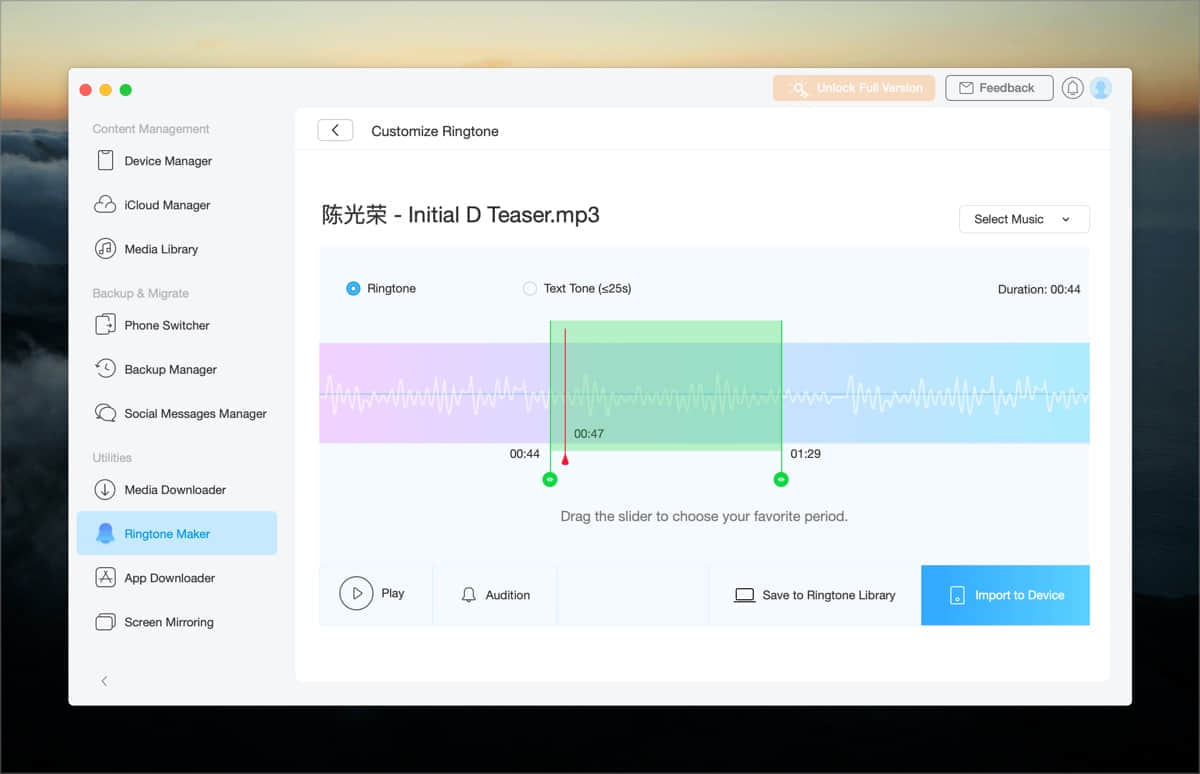
3、app 下载
第三个是 app 下载,你可以将已经购买的,但又没有被安装在 iPhone 里的 app 下载到本地,然后同步到 iPhone 里,也就是说这货也可以实现在你的 iPhone 里安装老版本的 app,只要你有 IPA 备份文件。
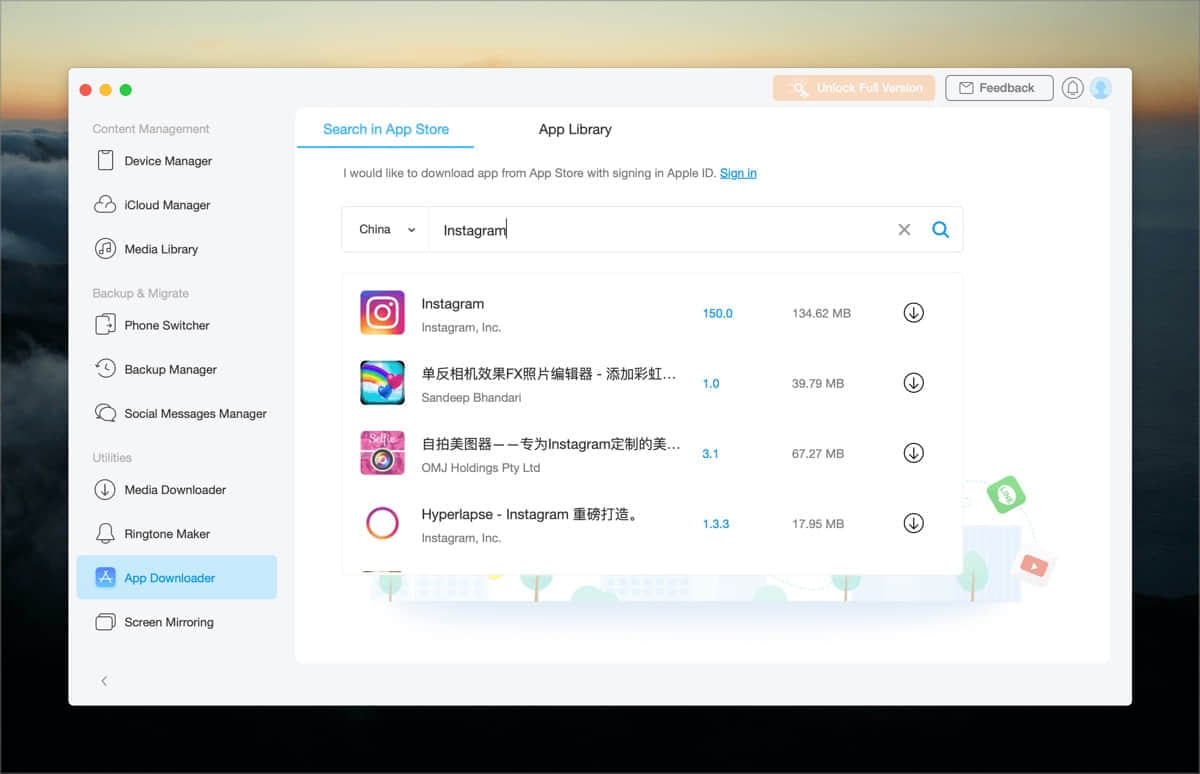
4、手机投屏镜像
最后一个功能就是手机投屏镜像,与手机无线备份一样,电脑与手机同出一个无线网络,然后在手机的控制中心菜单里,长按「屏幕镜像」,选择 AnyTrans 即可完成投屏。然后就可以进行手机屏幕的录制、截图操作了,适合远程教学、开发讨论沟通等场景。
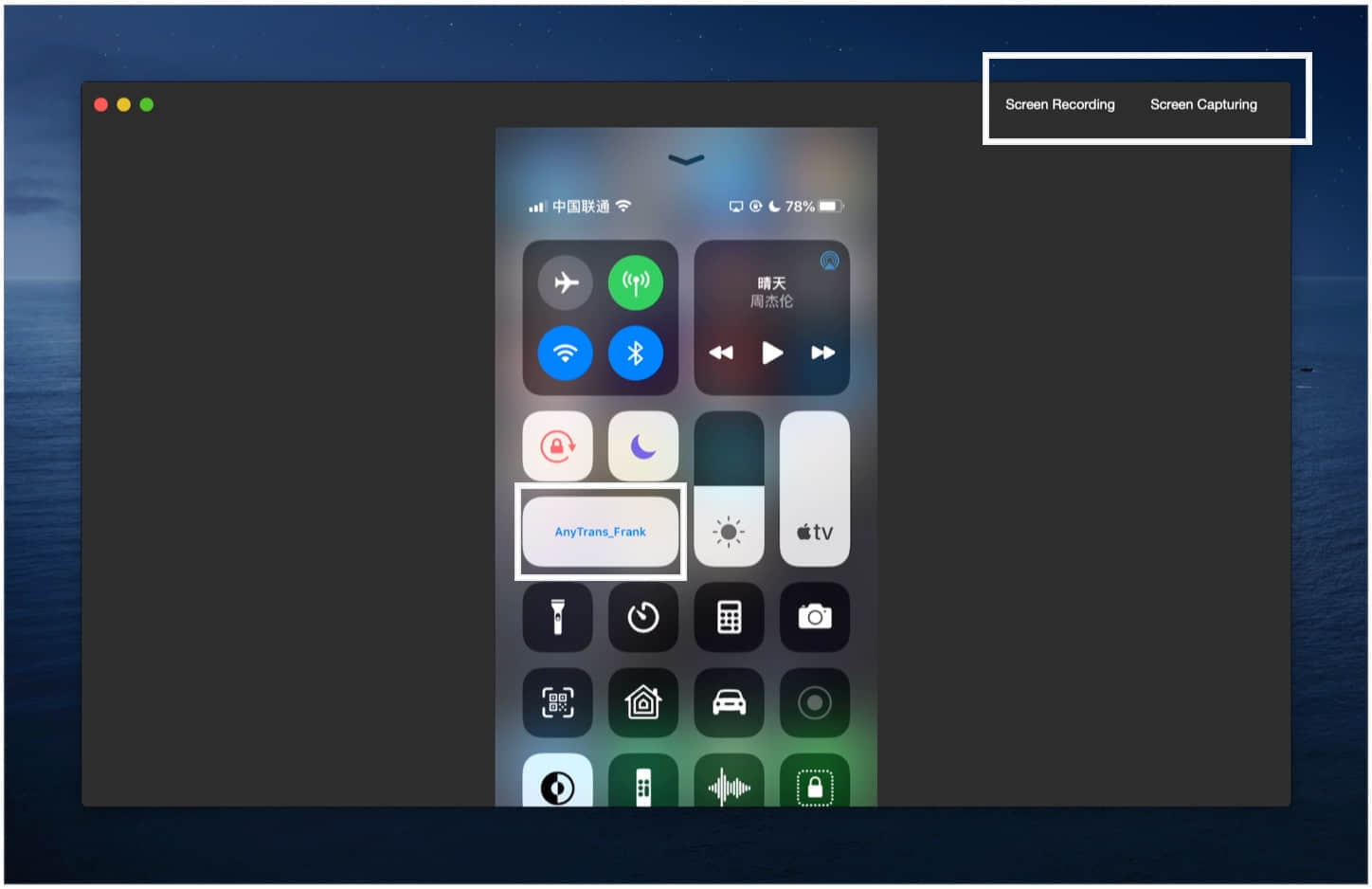
写在最后
目前 AnyTrans 这款软件在国内已经有官方认证的正版代理渠道销售,价格比官方美元结算价格要便宜:
- iOS 版个人版终身授权 89 元,按年订阅 59 元;
- Android 版个人版终身授权 79 元,按年订阅 49 元。
一般都会选择终身授权版本。
购买正版 AnyTrans